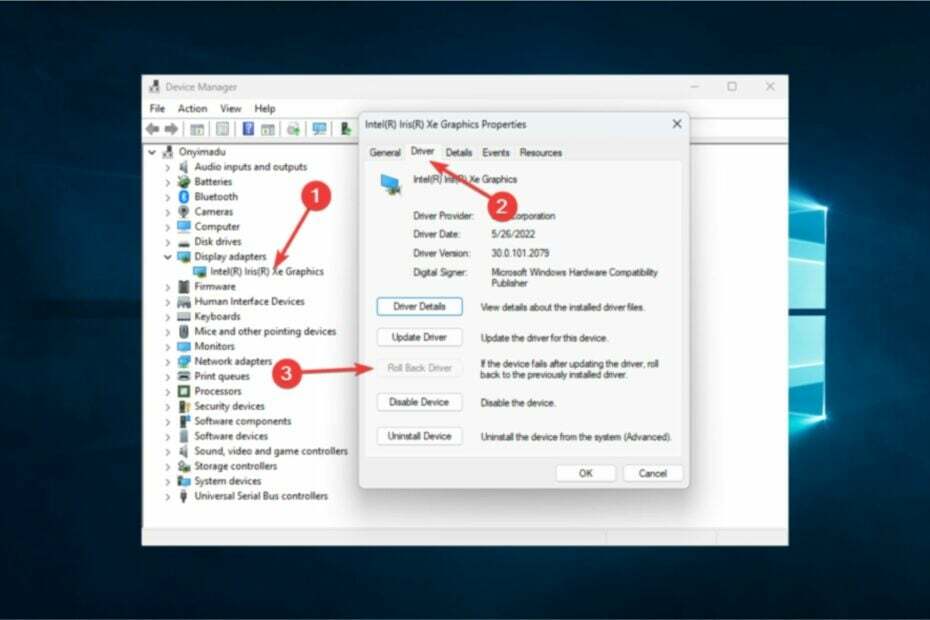შეიტყვეთ ყველაფერი პროცესის შესახებ და რამდენიმე სწრაფი გამოსწორება
- vmnat.exe პროცესი დაკავშირებულია VMWare Workstation-თან და არის სასიცოცხლო პროცესი ვირტუალური მანქანის გაშვებისას.
- პროცესი ახორციელებს ქსელთან დაკავშირებულ ამოცანებს და უზრუნველყოფს უწყვეტი ინტერნეტ კავშირს.
- ბევრმა მომხმარებელმა აღნიშნა CPU-ს მაღალი მოხმარება vmnat.exe-ის გამო, მაგრამ ის ადვილად გამოსწორდება სწრაფი გადატვირთვის საშუალებით.

Xდააინსტალირეთ ჩამოტვირთვის ფაილზე დაწკაპუნებით
- ჩამოტვირთეთ Fortect და დააინსტალირეთ თქვენს კომპიუტერზე.
- დაიწყეთ ხელსაწყოს სკანირების პროცესი მოძებნეთ კორუმპირებული ფაილები, რომლებიც თქვენი პრობლემის წყაროა.
- დააწკაპუნეთ მარჯვენა ღილაკით დაიწყეთ რემონტი ასე რომ, ხელსაწყოს შეუძლია დაიწყოს ფიქსაციის ალგორითმი.
- Fortect ჩამოტვირთულია 0 მკითხველი ამ თვეში.
როცა ჩვენც გვაქვს ბევრი ფონური პროცესი, რომელიც მუშაობს კომპიუტერში, შესრულება იღებს დარტყმას. გასაკვირია, რომ მხოლოდ რამდენიმე იწვევს პრობლემებს, დანარჩენები კი მინიმალურ რესურსებს მოიხმარენ. და vmnat.exe არის ერთ-ერთი მათგანი.
ბევრმა იპოვა პროცესი სამუშაო მენეჯერში და წარმოდგენა არ ჰქონდა რა გააკეთა. ზოგიერთმა მომხმარებელმა განაცხადა CPU მაღალი მოხმარება vmnat.exe-ის გამო. გარდა ამისა, რამდენიმესთვის, მესამე მხარის ანტივირუსებმა, როგორიცაა Malwarebytes და Bitdefender, დააფიქსირეს პროცესი, როგორც მავნე პროგრამა. განაგრძეთ კითხვა, რომ გაიგოთ ყველაფერი ამის შესახებ!
რა არის ვმნატი?
vmnat.exe პროცესი დაკავშირებულია VMWare Workstation-თან, a ვირტუალური მანქანის პროგრამული უზრუნველყოფა, რაც მომხმარებლებს საშუალებას აძლევს აწარმოონ სხვადასხვა ოპერაციული სისტემა კომპიუტერზე. მისი მთავარი როლი არის ვირტუალურ მანქანაზე ქსელის კავშირის უზრუნველყოფა და მომხმარებლებს ინტერნეტის დათვალიერების საშუალებას.
მაგრამ, ბევრი არ არის დარწმუნებული, არის ეს ლეგიტიმური პროცესი თუ შენიღბული მავნე პროგრამა. ამის დასადასტურებლად, თქვენ უნდა გადაამოწმოთ ფაილის ადგილმდებარეობა. მათთვის, ვისაც აინტერესებს სად მდებარეობს vmnat.exe, ბილიკი არის:C:\Windows\SysWOW64

ასე რომ, თუ თქვენ გაქვთ VMWare Workstation დაინსტალირებული და შესრულებადი ფაილი იპოვება აქ SysWOW64 საქაღალდე, vmnat.exe არ არის ვირუსი. ასევე, შეგიძლიათ შეამოწმოთ ფაილის ციფრული ხელმოწერა, რომ დაადასტუროთ იგივე.

მაგრამ მაინც აზრი აქვს მავნე პროგრამის სკანირებას, ამ დღეებში ვირუსების მოწინავე ბუნების გათვალისწინებით. გარდა ამისა, ჩვენ გვაქვს რამდენიმე გადაწყვეტა პროცესის სხვა საკითხებისთვის.
როგორ მოვაგვარო vmnat.exe პრობლემები?
სანამ გავაგრძელებთ, აქ არის რამდენიმე სწრაფი ხრიკი, რომლებიც უნდა სცადოთ:
- გამორთეთ ნებისმიერი მესამე მხარის ანტივირუსი კომპიუტერზე და შეამოწმეთ პრობლემა მოგვარებულია თუ არა.
- დარწმუნდით, რომ გაქვთ გადმოწერილი ჯავა და მუშაობს უახლესი ვერსია.
თუ არცერთი არ მუშაობს, გადადით შემდეგ ჩამოთვლილ გადაწყვეტილებებზე.
1. მავნე პროგრამის სკანირება
- დაჭერა ფანჯრები + ს გასახსნელად ძიება, ტიპი Windows უსაფრთხოება ტექსტის ველში და დააჭირეთ შესაბამის ძიების შედეგს.
- Დააკლიკეთ ვირუსებისა და საფრთხეებისგან დაცვა.

- Დააკლიკეთ სკანირების პარამეტრები.

- აირჩიეთ სრული სკანირება, შემდეგ დააწკაპუნეთ სკანირება ახლავე დააწკაპუნეთ და დაელოდეთ მის დასრულებას.

თუ Malwarebytes დაბლოკავს vmnat.exe-ს ან მონიშნავს მას, როგორც საფრთხეს, გირჩევთ, სკანიროთ კომპიუტერი Windows Security-ის, ჩაშენებული ანტივირუსის გამოყენებით. როდესაც საქმე ეხება პრობლემების იდენტიფიცირებას, Windows Security ჩვეულებრივ უფრო საიმედოა, ვიდრე მისი მესამე მხარის კოლეგები.
და თუ ის ასევე იძლევა იგივე შედეგებს, თქვენ უნდა წაშალოთ შესრულებადი ფაილი.
წინააღმდეგ შემთხვევაში, ასევე სასარგებლოა ალტერნატიული ანტივირუსის გამოყენება, რომელიც გთავაზობთ დიდ თავსებადობას და გამოვლენის ტექნოლოგიას, რათა იპოვოთ და წაშალოთ მავნე პროგრამები.
⇒ მიიღეთ ESET ინტერნეტ ანტივირუსი
2. ქსელის პარამეტრების გადატვირთვა
- დაჭერა ფანჯრები + მე გასახსნელად პარამეტრები, აირჩიეთ ქსელი და ინტერნეტი ნავიგაციის პანიდან და დააწკაპუნეთ გაფართოებული ქსელის პარამეტრები.

- Დააკლიკეთ ქსელის გადატვირთვა.

- დააწკაპუნეთ გადატვირთეთ ახლა ღილაკი.

- ბოლოს დააწკაპუნეთ დიახ დადასტურების მოთხოვნაში.
ვინაიდან vmnat.exe პასუხისმგებელია ქსელთან დაკავშირებულ ფუნქციებზე, ამ უკანასკნელთან დაკავშირებული ნებისმიერი პრობლემა შეიძლება გამოიწვიოს CPU მაღალი მოხმარება ასევე გამოიწვიოს ხშირი ავარიები. Ისე, ქსელის პარამეტრების გადატვირთვა.
3. შეასრულეთ სისტემის აღდგენა
- დაჭერა ფანჯრები + ს გასახსნელად ძიება, ტიპი შექმენით აღდგენის წერტილიდა დააწკაპუნეთ შესაბამის ძიების შედეგზე.
- Დააკლიკეთ Სისტემის აღდგენა.

- აირჩიეთ აირჩიეთ აღდგენის სხვა წერტილიდა დააწკაპუნეთ შემდეგი.

- აირჩიეთ აღდგენის წერტილი სიიდან, ერთმა შექმნა ყველაზე ადრე და შემდეგ დააწკაპუნეთ შემდეგი.

- გადაამოწმეთ აღდგენის დეტალები და დააწკაპუნეთ დასრულება პროცესის დასაწყებად.
თუ ეს ბოლოდროინდელი პრობლემაა, სისტემის აღდგენის შესრულება ჩვეულებრივ მუშაობს. თქვენ შეიძლება დაკარგოთ რამდენიმე აპი, მაგრამ პირადი ფაილები უცვლელი რჩება.
- როგორ ჩამოტვირთოთ Opera One
- როგორ მიიღოთ თქვენი EVE Online Excel დანამატი უფასოდ
- ჩამოტვირთეთ YouTube აპი კომპიუტერისთვის [Windows 10 & 11]
- საძიებო სისტემის სტატისტიკა აჩვენებს, რომ Bing აჯობა Baidu-ს ჩინეთში
4. წაშალეთ vmnat.exe
- დაჭერა ფანჯრები + რ გასახსნელად გაიქეცი, ტიპი appwiz.cpl ტექსტის ველში და დააჭირეთ შედი.

- აირჩიეთ VMWare სამუშაო სადგური აპლიკაცია სიიდან და დააწკაპუნეთ დეინსტალაცია.

- მიჰყევით ეკრანზე მითითებებს პროცესის დასასრულებლად.
- დასრულების შემდეგ დააჭირეთ ფანჯრები + ე გასახსნელად ფაილების მკვლევარიდა გადადით შემდეგ გზაზე:
C:\Windows\SysWOW64 - აირჩიეთ vmnat.exe ფაილი და დააჭირეთ წაშლა.

- აირჩიეთ შესაბამისი პასუხი იმ შემთხვევაში, თუ დადასტურების მოთხოვნა გამოჩნდება.
თუ სხვა არაფერი მუშაობს, ბოლო ვარიანტია პროგრამის და vmnat.exe ფაილის წაშლა. გააკეთეთ ეს მხოლოდ იმ შემთხვევაში, თუ მასზე დიდად არ ხართ დამოკიდებული და შეგიძლიათ გამოიყენოთ სხვა საიმედო ვირტუალური მანქანა. ან შეგიძლია ისევ ჩამოტვირთეთ სამუშაო სადგური სუფთა ინსტალაციის გასაკეთებლად.
სანამ წახვალთ, სწრაფად შეამოწმეთ რჩევები ემულატორების კომპიუტერზე უფრო სწრაფად მუშაობისთვის.
ნებისმიერი შეკითხვისთვის ან იმის გასაზიარებლად, თუ რა მუშაობდა თქვენთვის, გამოიყენეთ კომენტარების განყოფილება ქვემოთ.
ჯერ კიდევ გაქვთ პრობლემები?
სპონსორირებული
თუ ზემოხსენებულმა წინადადებებმა არ გადაჭრა თქვენი პრობლემა, თქვენს კომპიუტერს შეიძლება შეექმნას Windows-ის უფრო სერიოზული პრობლემები. ჩვენ გირჩევთ აირჩიოთ ყოვლისმომცველი გადაწყვეტა, როგორიცაა ფორტექტი პრობლემების ეფექტურად გადასაჭრელად. ინსტალაციის შემდეგ, უბრალოდ დააწკაპუნეთ ნახვა და შესწორება ღილაკს და შემდეგ დააჭირეთ დაიწყეთ რემონტი.